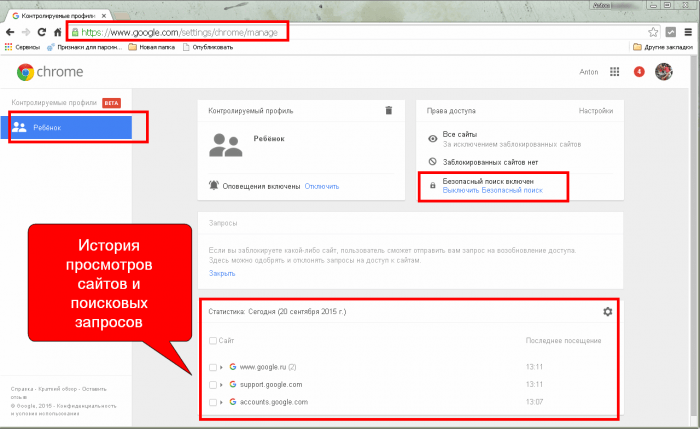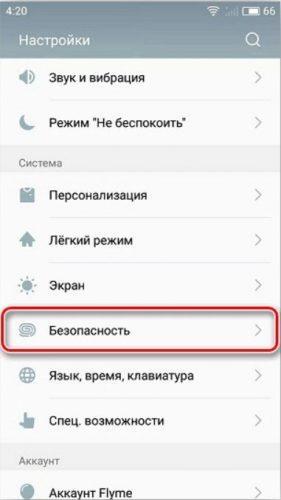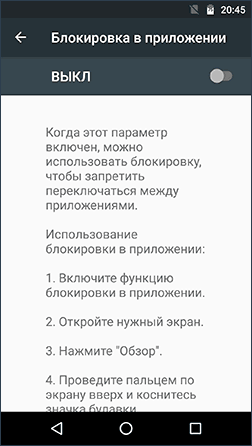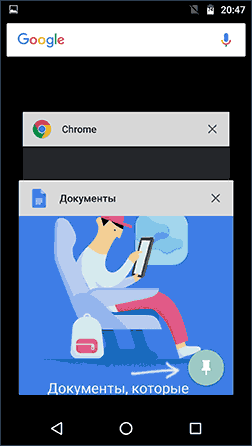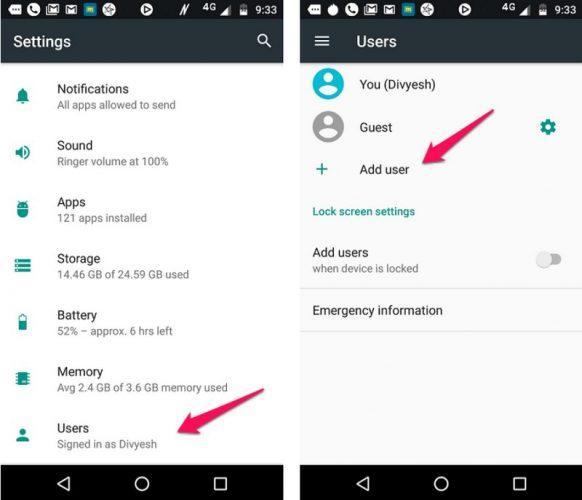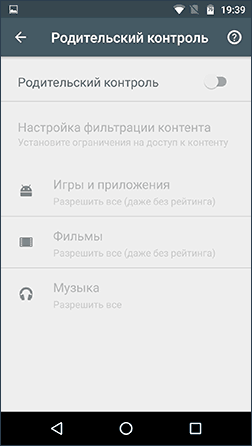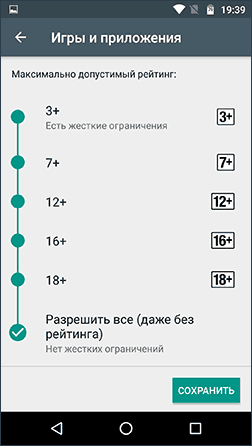Родительский контроль — как установить, какие приложения можно использовать, чем помогут операторы связи.
Мобильный телефон попадает в руки малыша уже на втором году жизни. К первому классу стало нормой жизни снабдить свое чадо смартфоном, чтобы ребенок был всегда на связи. Однако гаджет — это не только и не столько средство общения и связи, сколько большая развлекательная машина, а также мощный образовательный ресурс.
- Чем может навредить телефон
- Что такое родительский контроль и зачем он нужен
- Как ограничить интернет на телефоне у ребенка в браузере
- Родительский контроль на «Андроид» — встроенные функции
- Родительский контроль в YouTube
- Ограниченные профили пользователей на Android
- Как установить блокирование Play Mmarket
- Лучшие приложения для контроля детей
- Родительский контроль от Касперского и Нортон
- Ограничение доступа от операторов связи
Чем может навредить телефон
Многофункциональный умный гаджет может принести как неоценимую пользу, так и нанести вред. Особенно когда его бездумно использует несовершеннолетнее лицо. Чаще всего проблемы возникают в связи:
- со скачиванием вирусов;
- установкой вредоносных программ;
- подпиской на спам;
- посещением сайтов с возрастными ограничениями;
- просмотром нежелательной информации вредоносного содержания и пр.
Во всех этих случаях пригодится функция «Родительский контроль» о ее настройке и содержании читайте в статье ниже.
Основные опции заключаются в защите от вредоносных сведений, вето на скачивание ПО на платной основе, антивирус, учет времени активного использования сотового телефона.
Что такое родительский контроль и зачем он нужен
Рассмотрим предмет обсуждения в формате «вопрос-ответ».







Таким образом. Существует достаточно широкий спектр возможностей организации родительской заботы в цифровом пространстве. Гибкое управление входящими данными позволяет собрать комплекс, подходящий под конкретную ситуацию.
По статистике 40% детей сталкиваются с непристойными изображениями на веб-ресурсах, прилежные дети более подвержены риску из-за природной любознательности, 20% детей испытывают нападки сверстников.
Есть несколько механизмов, которые помогают ограждать от вредоносной информации. Настройки могут:
- располагаться непосредственно на платформе Android;
- стать доступными в результате скачивания специализированного приложения через Google Play.
Обычно устанавливают возрастные лимиты, от этого зависит пакет услуг. Выделяют категории до 7 лет, от 7 до 12 лет, старше 12 лет.
Как ограничить интернет на телефоне у ребенка в браузере
Рассмотрим процесс установки на примере Google Хром.
- Все настройки располагаются в аккаунте пользователя, поэтому придется создать и войти в личный аккаунт.
- Искомый блок — «Пользователи».
- Там активируйте функцию «Добавить нового пользователя».
- Через «Создание нового аккаунта» можно выбрать вариант «Контролируемый профиль».
Такой вариант фильтрации позволяет оградить выдачу по определенным поисковым запросам, а также автоматически заблокирует материалы с возрастными лимитами.
Родительский контроль на «Андроид» — встроенные функции
Сама система Android (а также встроенные приложения от Google) не очень богата востребованными функциями родительского контроля. Но кое-что можно настроить и не прибегая к сторонним приложениям. Учету поддаются:
- перечень загружаемых приложение;
- список удаляемых программ;
- серфинг;
- временные промежутки использования;
- лимиты по трафику и иным параметрам.
Встроенные функции есть на iPhone-девайсах. Настройки ищите в основном меню под заголовком «Ограничения». Здесь же есть опция полной блокировки в ночное время.
Функция «Блокировка в приложении»
Функция подойдет для самых маленьких. Путь к опции: «Настройки» — «Безопасность» — «Блокировка в приложении». Здесь предлагается сделать отдельный детский профиль с усеченными возможностями, чтобы оградить юного пользователя.
Принцип работы следующий: программа запускается, активна на всем экране и из нее невозможно выйти без ввода пароля. Таким образом, можно спокойно отдать телефон ребенку и не переживать, что он случайно наткнется на вредоносный контент.
Включение происходит по алгоритму, описанному ниже:
- открываем пункт «Безопасность»;
- нужно отыскать «Блокировку в приложении»
- ключаем эту функцию активацией ползунка;
- запускаем приложение, которое хотим доверить малышу;
- нажимаем на квадратик «Обзор», кликаем по иконке в виде булавки.
Чтобы выйти из режима, достаточно нажать «Назад» и «Обзор».
Более подробная информация о том, каким образом заблокировать телефон от детей дана в видеоролике
Помните, что всю ответственность за поведение ребенка в Интернете несут родители. Поэтому обсуждение основ цифровой грамотности является обязательной темой для обсуждения в семье (также, как и правила дорожного движения).
Родительский контроль в YouTube
Известный видео сервис также имеет возможность создания рамок. Это особенно важно так как алгоритмы поиска в системе порой непредсказуемы и могут «выкинуть» на видео для взрослых. Встроенная функция называется «Безопасный режим», доступна в следующем ключе:
- запустите сайт Ютуб;
- войдите в свой аккаунт;
- выберите строку «Безопасный режим»;
- активируется переключателем;
- подтвердите изменения и обновите страницу для запуска фильтрации.
Еще больше информации по работе в режиме родительского контроля на сервисе в видео
Данный способ не 100%-ная гарантия защиты, об этом напоминает клиентам сервиса системное оповещение. Автоматически будут скрыты результаты выдачи, которые отмечены как неприемлемые. Делают это другие пользователи. Однако, свежий сомнительный материал без труда обойдет это условие.
Ограниченные профили пользователей на Android
Популярность этой опции спорна, но она есть в каждом мобильном телефоне. Чтобы ей воспользоваться:
- находим список созданных и доступных для редактирования пользователей;
- добавляем нового
- подбираем ограничения.
Фактически ребенок видит только то, что разрешено. Остальные программные продукты, установленные на телефоне. Просто не будут отображаться.
Как установить блокирование Play Mmarket
Даже официальное хранилище программ для смартфона имеет свои вариант защиты. Они доступны в общих настройках. Фильтрации поддаются:
- программные файлы;
- фильмы и ролики;
- книги и статьи;
- игры и развлекательные приложения.
Следует отметить, что появилась эта опция относительно недавно. В старых версиях системы придется прибегать к другим способам, например, к установке специальных программ.
Порядок действий следующий:
- Войдите в «Меню» в Плей Маркет.
- Далее зайдите в настройки.
- Вкладка «Родительский контроль» — «Вкл.», и укажите свой ПИН.
- Установите ограничения по отфильтровыванию игр и приложений, фильмов и музыки по возрасту.
- Чтобы не осуществлялись платные покупки программ без ввода пароля учетной записи Гугл в настройках Плей Маркет используйте раздел «Аутентификация при покупке».
Еще один важный и часто применяемый вариант блокировки, особенно с маленькими детьми, — отключение функций экрана с сохранением функции просмотра. Каким образом настроить такой режим — в видео
https://www.youtube.com/watch?v=ib3pZzRF6Qg
Лучшие приложения для контроля детей
Рассмотрим некоторые варианты, которые представлены для свободного скачивания. Они позволяют установить специфические параметры, которых нет в системных фильтрах.
| Название и ссылка | Стоимость | Функционал | Рейтинг |
| Где мои дети
| От 25 до 3 990 рублей | Трекер местоположения Можно подключиться к динамику для прослушивания звуков вокруг гаджета ребенка Устанавливается кнопка SOS Удаленное слежение за зарядом аккумулятора Громкий сигнал вызова от родителей даже при включенном режиме «Не беспокоить» Кроссплатформенный продукт Внутренний чат с родителями | ★★★★★ |
| Google Family Link
| Бесплатно | Контроль использования телефона Ограничение времени Удаленная блокировка Одобрение или отклонение загрузок Рамки на Интернет-поиск Встроенные рекомендации по скачиванию, одобренные экспертами Функция трекера Сохранение истории перемещений | ★★★★★ |
| Kidslox
| От 65 до 7 999 рублей | Рекомендован Роскачеством Контроль до 10 учетных записей на различных устройствах Фильтрация контента Установка расписания взаимодействия с гаджетом Удаленная блокировка Доступ к видеокамере смартфона | ★★★★★ |
| Kids Place
| От 15 до 790 рублей | Создает защищенную среду Ограничение доступа к сети Блокировка вызовов Настройки главного экрана Выключение по времени Защита пин-кодом Запрет на покупку и скачивание Работа в нескольких профилях одновременно | ★★★★★ |
Родительский контроль от Касперского и Нортон
Лидеры сферы антивирусной защиты электронных устройств создали свои собственные продукты в области родительской защиты. Решение от Касперского называется Kaspersky Safe Kids. Основные параметры можно представить в виде сравнения сильных и слабых сторон.
В целом у решения достаточно средние отзывы. Дотошным мамам и папам, которые ценят надежность и при этом не хотят платить за бренд, можно подыскать альтернативы и получше. Тем не менее это лидер в сегменте, на которого можно равняться.
Бесплатный контент включает блокировку сайтов, безопасный поиск, ограничение времени и блокировку приложение.
Norton Family Parental Control
Аналогичный продукт – Norton Family Parental Control. Это решение имеет более высокий рейтинг пользовательской признательности.
Norton Family Parental Control совместим с разными операционными системами. Стоимость чуть выше, чем у Касперского – 1240 рублей в год.
Ограничение доступа от операторов связи
Самый простой, но и надежный способ контроля Интернет-активности детей – ограничения доступа в сеть. У оператора связи можно легко через личный кабинет вообще отключить доступ ко всемирной паутине. Для этого нужно выполнить ряд шагов:
- зайти на официальный сайт своего оператора;
- войти в личный кабинет;
- в основном меню найти перечень подключенных к тарифу услуг;
- через опции управления отключить доступ в Интернет.
Таже операторы предоставляют опции и сервисы, помогающие контролировать ребенка. Рассмотрим основные:
- Для МТС ограничение доступа к Сети — опция «Контроль интернета» — можно осуществить подключение по СМС-сообщению. Для этого на короткий номер 111 нужно отправить комбинацию 21220. Стоимость блокировки — 3 рубля в сутки
- Подключение услуги «Родительский контроль» от Билайна — 0684210016. Стоимость — 5 руб/сутки.
- Теле2 предлагает услугой «Родительский контроль» на сайте и в приложении. Активировать услугу можно на сайте, в мобильном приложении «Мои дети» или с помощью команды *213*1#. Есть бесплатный доступ для 1 ребенка. И платный — 9 руб/сутки (до 9 детей).
- Опция «Родительский контроль» от МегаФона. Наберите *461*4# и пользуйтесь услугой бесплатно в течение недели. Далее — от 5 руб/сутки.
И все же полная блокировка – это радикальный способ. Чтобы полностью не отрезать чадо от внешнего мира, операторы предлагают дополнительную услугу «Родительский контроль». Это фильтр, защищающий ребенка. Помимо встроенной базы нежелательных сайтов через него можно создать свой черный список. Помимо веб-сайтов контролируются также звонки, текстовые сообщения и платные приложения, а также возможность удаления уже установленных программ.
https://www.youtube.com/watch?v=ib3pZzRF6Qg